WebP is een afbeeldingstype dat is ontwikkeld door Google. Het is ontworpen om de grootte van afbeeldingen te verminderen met behoud van hun kwaliteit, waardoor ze kleiner en sneller te laden zijn.
Door het gebruik van WebP kunnen websites tot 25-35% van de bestandsgrootte besparen in vergelijking met andere populaire formaten zoals JPEG en PNG. Het wordt ook ondersteund door de meeste grote webbrowsers, waaronder Google Chrome, Firefox en Edge. Dit maakt een ideaal bestandstype om websites sneller te laden waardoor website beheerders het tegenwoordig veel gebruiken.
Als u een afbeelding opslaat op uw computer via de Google Chrome browser en de website biedt WebP aan als afbeelding, dan wordt de nieuwe afbeelding als WebP opgeslagen op uw computer.
Meld u dan aan voor onze nieuwsbrief.
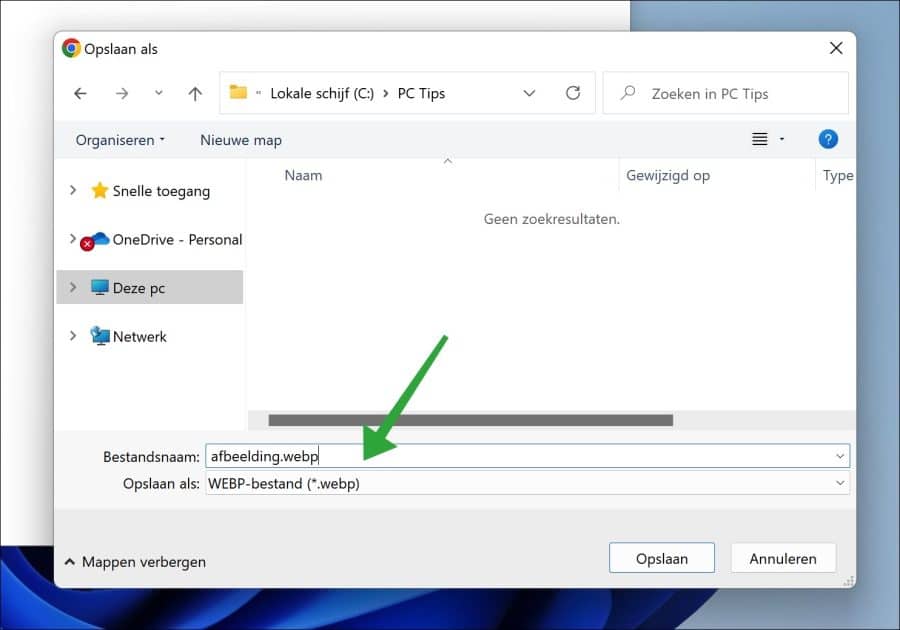
Het WebP bestandstype is dan wel ideaal voor websites, maar om foto’s, afbeeldingen, achtergrond e.d. is nog steeds JPG, JPEG of PNG de norm.
In dit artikel leest u hoe u eenvoudig een WebP kunt opslaan op uw computer als JPG, JPEG, PNG of ander afbeeldingstype.
Google Chrome slaat afbeelding op als WebP? Probeer dit!
Heeft u al WebP bestanden opgeslagen dan kunt u deze WebP bestanden omzetten naar een ander afbeeldingstype.
Als u een WebP afbeelding wilt opslaan als een ander afbeeldingstype, dan klikt u met de rechtermuisknop op de website afbeelding. Klik vervolgens in het menu op “Afbeelding opslaan als”.
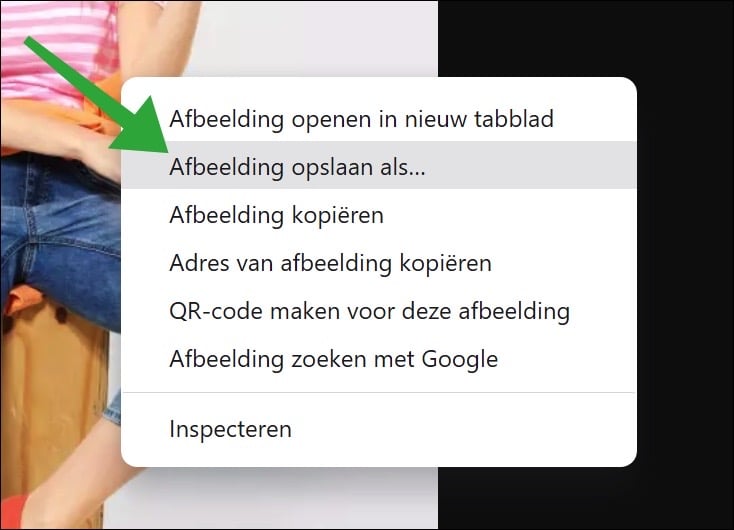
In het “Opslaan als” dialoog wijzigt u “Opslaan als” naar “Alle bestanden (*.*). Hierna wijzigt u de extensie van de bestandsnaam naar het gewenste afbeeldingstype.
Hieronder een voorbeeld.
- Afbeelding.webp naar Afbeelding.JPG
- Afbeelding.webp naar Afbeelding.PNG (voor afbeeldingen met een transparante achtergrond).
- Afbeelding.webp naar Afbeelding.JPEG
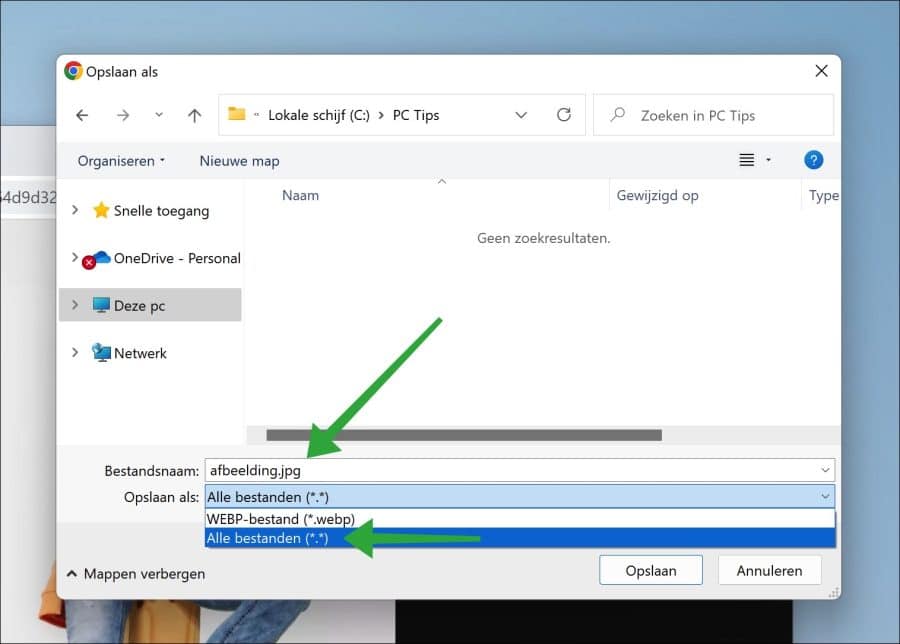
U ziet nu dat de afbeelding wordt opgeslagen in het gewenste afbeeldingstype op uw computer.
Om het nog makkelijker te maken is er ook een browser extensie beschikbaar voor Google Chrome die een afbeelding direct in het gewenste afbeeldingstype kan opslaan naar uw computer.
Download de “Save image as type” extensie in de Google Chrome WebStore.
Als u met de rechtermuisknop klikt op een WebP afbeelding die u wilt opslaan op uw computer, dan ziet u een extra contextmenu.
Dit menu “Save image as type” biedt drie extra opties om de afbeelding als een JPG, PNG of WebP bestandstype op te slaan op uw computer. Kiest u voor een afbeeldingstype, dan hoeft u de extensie niet constant te blijven wijzigen.
Optioneel: Is deze extensie niet wat u zoekt? Dan kunt u de extensie verwijderen uit Google Chrome.
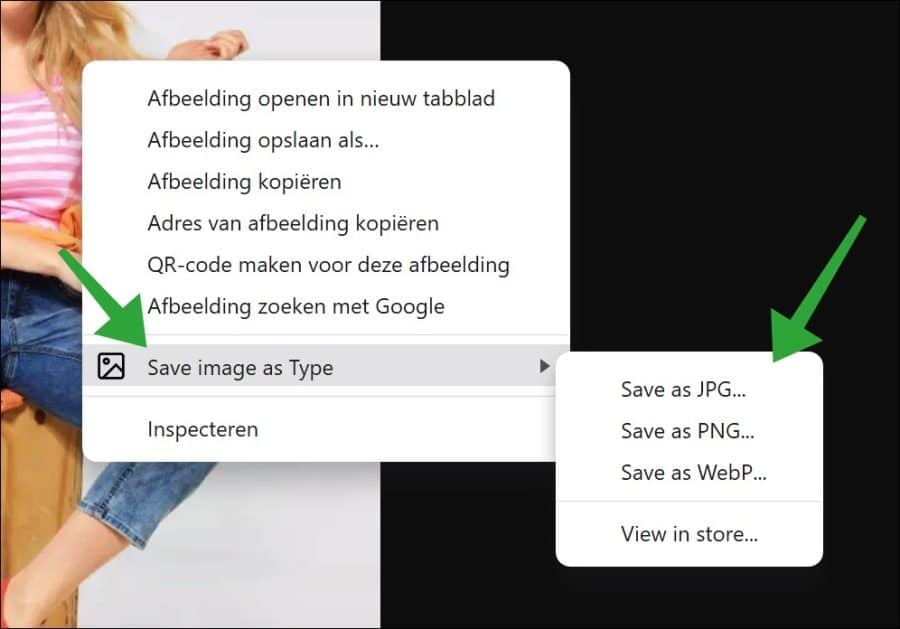
Lees ook de 5 beste extensies voor een schermafbeelding met Google Chrome.
Ik hoop u hiermee geholpen te hebben. Bedankt voor het lezen!


Overzicht met computertips
Lees ook onze computertips overzichtelijk gesorteerd in categorieën.Computerhulp
Computerhulp nodig? Help mee ons computerforum groeien.Deel deze tip
Deel deze pc tip met andere mensen via social media of op een website.